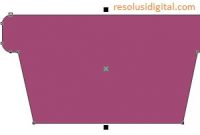Cara Mudah Menggunakan Eraser Tool di CorelDraw
Pada artikel sebelumnya kita telah membahas cara menggunakan Eyedropper Tool dan pada kali ini kita akan membahas tentang Eraser Tool dengan CorelDraw.
Posisi Eraser Tool berada satu barisan dengan Eyedropper Tool.
Apa Fungsi atau Kegunaan Eraser Tool?
Fungsi Eraser Tool adalah untuk menghapus daerah tertentu pada sebuah objek desain. Kamu bisa memilih ketebalan dan bentuk Eraser Tool sesuai kebutuhan.
Berikut ini tutorial cara menggunakan Eraser Tool di CorelDraw, selamat mencoba.
Tutorial Eraser Tool
1. Buka software CorelDraw, klik File dan klik New untuk membuat file baru.
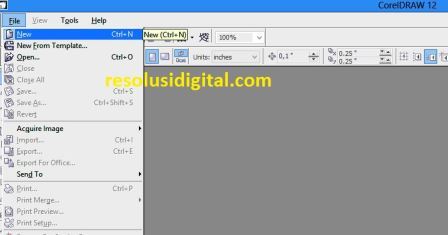
2. Klik tombol Rectangle Tool dan klik Rectangle Tool untuk membuat kotak segi empat.
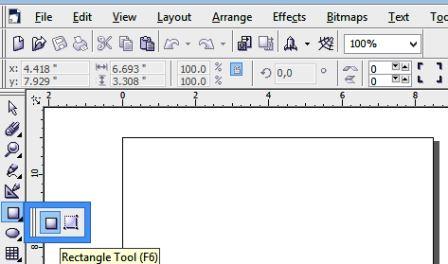
3. Geser mouse ke tengah layar kerja, tekan dan geser mouse untuk membuat kotak segi empat. Kemudian dari daftar warna yang tersedia pilih dan klik warna kuning untuk mewarnai isi kotak tersebut.
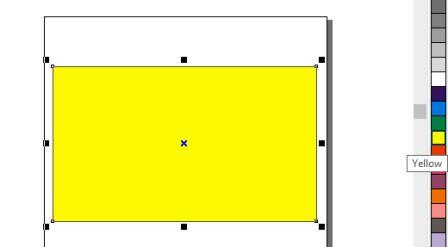
4. Dari menu Shape Tool pilih dan klik Eraser Tools.
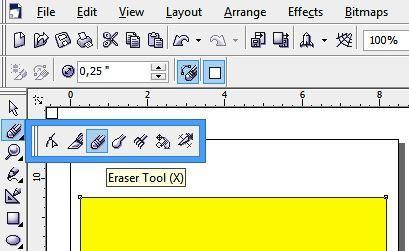
5. Selanjutnya pilih ketebalan dan bentuk Eraser Tool sesuai kebutuhanmu.
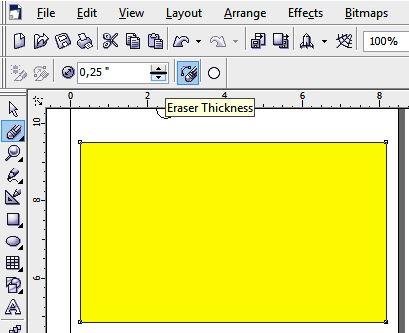
6. Sekarang mulailah menghapus pada area yang kamu pilih dengan cara mengklik mouse pada daerah objek yang mau dihapus.
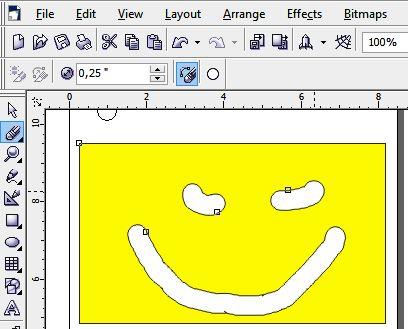
7. Setelah selesai kamu menghapus daerah objek tersebut, langkah selanjutnya adalah menyimpan file tersebut dengan nama eraser tool1.cdr melalui menu File dan klik Save As.
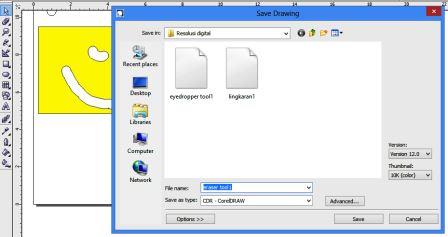
Baca juga :
Perbedaan CorelDraw Graphic Suite dan Technical Suite
Bagaimana Cara Menghapus Warna di CorelDraw?
Caranya sama seperti tutorial di atas. Kamu bisa memperbesar layar kerjanya kemudian pilih ketebalan dan bentuk Eraser Tool sesuai kebutuhanmu.
Bagaimana Cara Menghapus Garis di CorelDraw X7?
Caranya sama persis seperti tutorial di atas ini.
Bagaimana Cara Menghapus Garis Tabel di CorelDraw?
Caranya juga mirip persis seperti tutorial disini. Kamu bisa memperbesar layar kerjanya dahulu selanjutnya pilih ketebalan dan bentuk Eraser Tool sesuai kebutuhanmu.
Bagaimana Cara Menghapus Objek Tanpa Merusak Background di CorelDraw?
Caranya sama seperti panduan di atas.
Bagaimana Cara Menghilangkan Tulisan Pada Background di Coreldraw X7?
Caranya mirip seperti tutorial di atas. Kamu bisa memperbesar layar kerjanya terlebih dahulu lalu pilih ketebalan dan bentuk Eraser Tool sesuai kebutuhanmu.
Bagaimana Cara Menggunakan Magic Eraser Tool CorelDraw?
Magic Eraser Tool tidak ada dalam software CorelDraw.
Kesimpulan
Sekarang kamu sudah berhasil menghapus daerah tertentu pada objek yang sudah kamu pilih.
Melalui Eraser Tool ini juga kamu bisa membuat berbagai variasi desain keren seperti foto profil wa keren, foto profil IG, foto profil FB, foto anime keren, gambar anime keren, gambar bunga melati dan lainnya.
Teruslah berlatih agar kemampuanmu meningkat.